ANSYS-WB蜂窝材料的创建

在Workbench中,创建特殊材料的模块是【工具箱】——【组件】——【Mechanical Designer】(简称MD)中。双击或拖动即可创建材料设计项目。
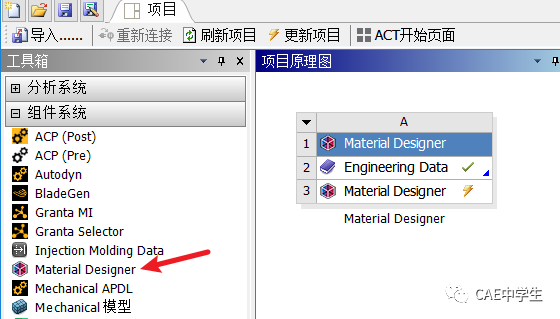
下面介绍一块铝合金的蜂窝板的创建以及传递到静力学中的过程。
Step1 建立算例,使用MD创建蜂窝材料。
如上图,创建Mechanical Designer项目。
双击或右击项目的【Mechanical Designer】——【New MD...】,进入MD界面。
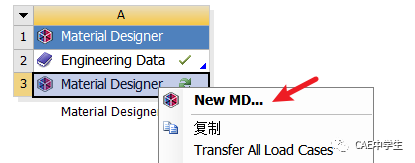
这个界面是不是很熟悉,因为它是基于SpaceClaim,如果看了笔者《玩转SpaceClaim》系列文章,处理起来完全没有压力。
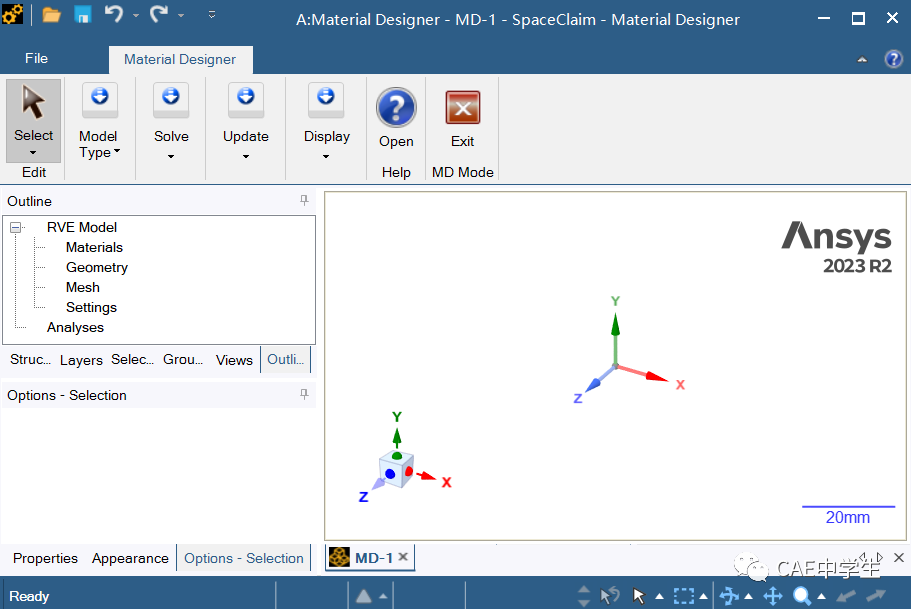
点击蜂窝材料,出现选项向导。

基材选择为结构钢(这里只是为了程序的合理性,真实材料后文Mechnical中赋予)。点击√确定。
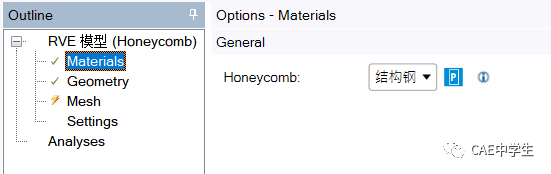
点击结构树【Geometry】开始创建形状。设置为厚度模式,壁厚0.5mm,六边形每条边长10mm,高度10mm,阵列10×10个。点击√确定。

注意,这个模型的左下角为全局坐标的原点,模型创建于XY平面。高度在Z+方向。生成的模型如下图,点击【Exit】退出MD进入SC。

Step2 抽壳。
使用【准备】——【中间面】功能对模型抽取中面:使用自动抽取功能,设置识别厚度为0~1mm,框选所有模型,点击√确定,这里需要等待片刻,程序才能完成中面抽取。

Step3 创建上下封板。
在XY平面创建草图,绘制如下矩形。
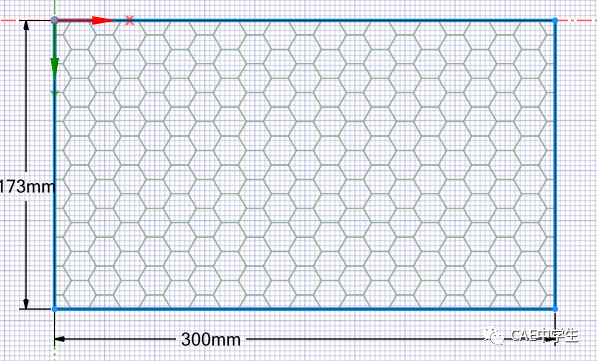
退出草图后生成底部剖面。
选择移动工具,按住Ctrl,向Z方向移动10mm,复 制出顶面。
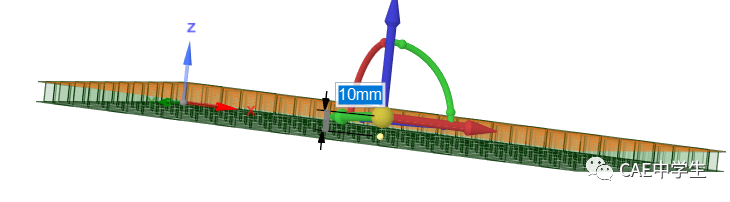
设置地面和顶面壳体厚度为1mm。
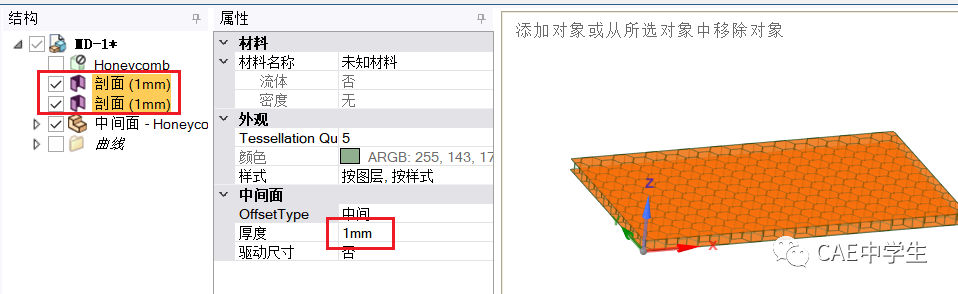
然后通过【Workbench】——【共享】连接上下壳与蜂窝。

结构树中【Outline】标签——【Mesh】也能划分网格,但是不推荐,因为某些版本真-的-容-易-卡-死-机。
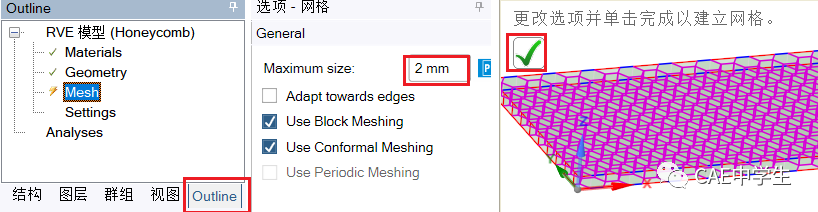
所以本例不在DM中划分网格。到这一步就可以保存了。结构树中【Outline】标签——【Mesh】也能划分网格,但是不推荐,因为真-的-容-易-卡-死-机。
点击【文件】——【保存】或【另存为】SCDOC模型。
Step4 数据传递。
在WB主界面新建静态算例。在【几何结构】中导入刚才保存的SCDOC模型。

双击【工程数据】进入工程数据界面,点击工程数据源标签,找到【一般非线性材料】——【铝合金NL】,点击后面的【+】便添加到了我们的材料中。退出工程数据窗口。
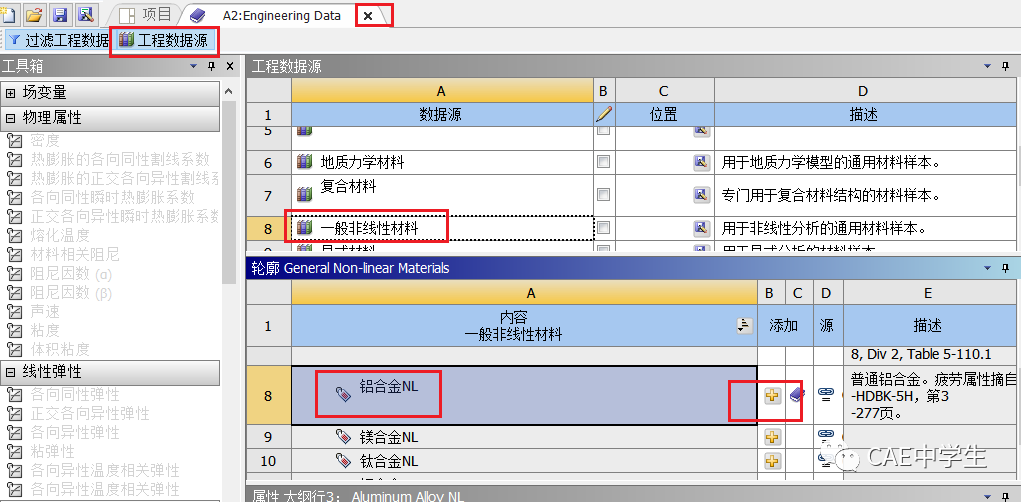
在Mechanical中给所有模型赋予材料。
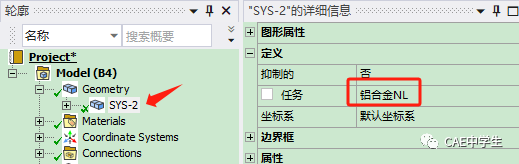
网格划分后如下图。
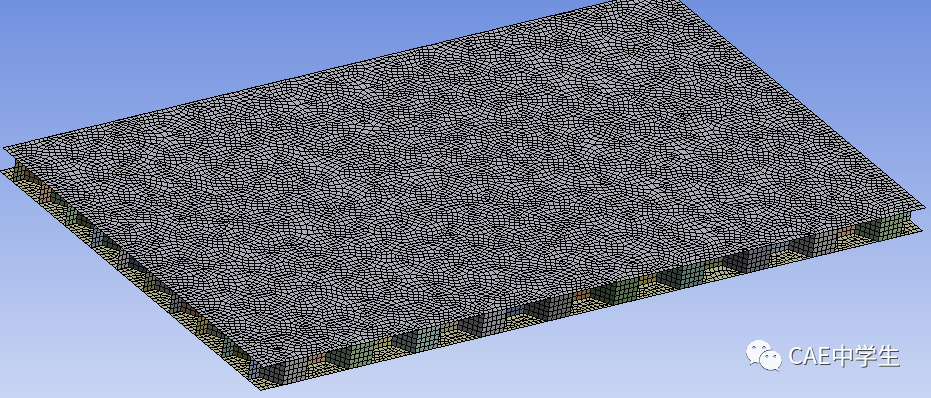
需要注意的是,蜂窝两端封板之间也可以不建立拓扑共享,而是在Mechanical中建立绑定连接,上下封板便可划分独立网格(结果没有共享精准)。
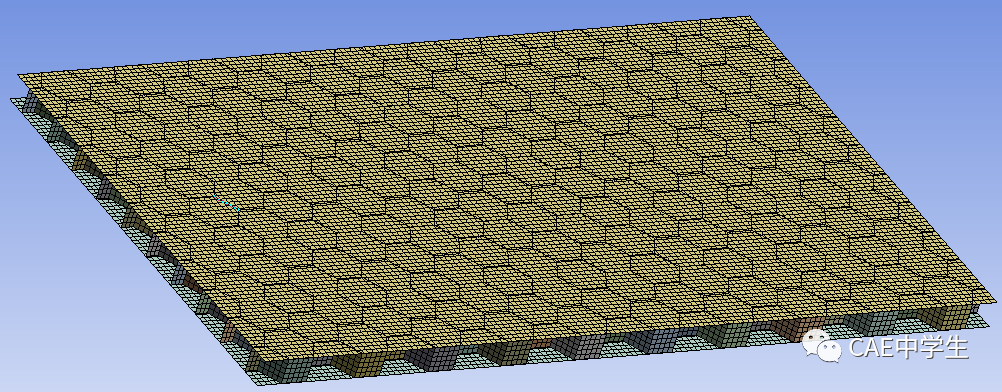
蜂窝材料先介绍到这里,下一篇文章介绍ACP多层复合材料的创建。敬请关注。
祝万事顺遂。





